La teoría está muy bien, pero… ¿cómo se hace en la práctica? ¿Qué botón hay que pulsar para enviar una factura a FACe? ¿Cómo se instala un certificado digital sin volverse loco?
Este clúster es tu centro de entrenamiento. Aquí encontrarás guías visuales y tutoriales detallados para que pases de la duda a la acción. Y como todo entrenamiento, empieza por lo básico. Tu primera lección es nuestra guía para aprender cómo hacer una factura electrónica desde cero.
Todos nuestros tutoriales están diseñados para que lo consigas:
✅ Con ejemplos reales y prácticos.
✅ Con capturas de pantalla de cada paso.
✅ Y con soluciones a los errores más frecuentes.
Elige tu guía y toma el control. Hoy mismo.
Envío Automático Facturas AEAT: Cumple Verifactu ¡Fácil! ⚙️ La llegada del sistema Verifactu supone un…
Cómo Instalar Verifactu ✅ Guía Fácil Software [2025] Tabla de Contenido 1. Introducción: ¿Listo…
Cómo Hacer una Factura Electrónica Paso a Paso: La Guía Definitiva ¿Te enfrentas al desafío…
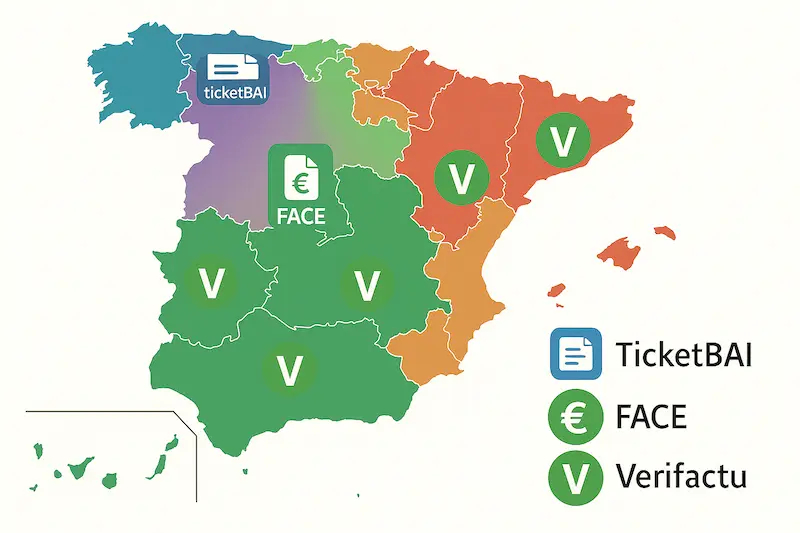



![Factura electrónica autónomos: Guía Obligatoria TOP 1 [2025] ✅ 8 Autónoma sonriente gestionando su factura electrónica autónomos de forma eficiente en su laptop.](https://leyfacturaelectronica.com/wp-content/uploads/2025/05/factura-electronica-autonomo-eficiente.webp)
La teoría está muy bien, pero... ¿cómo se hace en la práctica? Este es tu centro de entrenamiento. Aquí encontrarás guías visuales y tutoriales detallados para que pases de la duda a la acción.
El primerísimo paso es obtener tu Certificado Digital de Persona Física en la web de la FNMT (Fábrica Nacional de Moneda y Timbre). Sin él, no puedes firmar electrónicamente, y sin firma, ninguna factura electrónica es válida. Es tu DNI en el mundo digital.
Abre tu software de facturación compatible.
Ve a la sección «Crear Factura» o similar.
Rellena los datos como siempre: cliente, conceptos, importes.
El software añadirá automáticamente los campos nuevos (formato estructurado y firma).
Haz clic en «Finalizar y Firmar». El programa usará tu certificado digital para sellar la factura.
Descarga el archivo resultante, que normalmente será un .xml o un .xsig. ¡Esa es tu factura electrónica!
Descarga el archivo del certificado (con extensión .pfx o .p12) que obtuviste de la FNMT.
Haz doble clic sobre el archivo. Se abrirá el «Asistente para importar certificados».
Selecciona «Usuario actual» y pulsa «Siguiente».
Confirma la ruta del archivo y pulsa «Siguiente».
Introduce la contraseña que creaste al solicitar el certificado. Importante: marca la casilla «Marcar esta clave como exportable».
Deja que el asistente elija el almacén automáticamente y finaliza el proceso. Ya estará disponible en tus navegadores y programas.
Instala y abre AutoFirma.
Arrastra el documento que quieres firmar a la ventana del programa.
El programa te mostrará tu certificado digital. Selecciónalo y pulsa «Aceptar».
Te pedirá la contraseña de tu certificado. Introdúcela.
Elige dónde guardar el nuevo documento ya firmado. ¡Listo!
Accede al portal FACe (Punto General de Entrada de Facturas).
Identifícate con tu Certificado Digital.
Busca la opción «Remitir Factura».
Sube el archivo de tu factura en formato Facturae (el .xml o .xsig que generó tu software).
El sistema te pedirá los códigos DIR3 de la unidad administrativa destinataria.
Rellena los campos y envía la factura. Guarda el justificante de registro que se genera.
Son tres códigos alfanuméricos que actúan como la «dirección postal» a la que va tu factura dentro de la administración. La entidad pública a la que vas a facturar tiene la obligación de facilitártelos. Búscalos en el pliego del contrato, en su web, o contacta directamente con ellos para solicitarlos.
La mayoría de portales de las administraciones, como FACe, tienen un «Servicio de Validación». Puedes subir tu factura antes de enviarla y la plataforma te dirá si el formato y la firma son correctos. Es como un ensayo general para asegurar que todo está en orden.
Caducidad: Comprueba que tu certificado no haya caducado. Puedes verlo en las opciones de tu navegador (Ajustes > Privacidad y Seguridad > Certificados).
Software desactualizado: Asegúrate de tener la última versión de Java y de AutoFirma.
Contraseña: ¿Estás seguro de que es la contraseña correcta? A veces la confundimos con otras.
Al iniciar, lo primero es ir a «Ajustes» o «Configuración de la Empresa». Rellena todos tus datos fiscales (NIF, razón social, domicilio) y, muy importante, carga tu certificado digital en la sección correspondiente. Esto permitirá al programa firmar las facturas por ti.
No tienes que hacer nada. Tu software compatible con Verifactu, una vez configurado, se comunica con la Agencia Tributaria a través de una conexión segura (API). Cada vez que generas una factura, el programa extrae la información esencial, crea un registro y lo envía a Hacienda en segundo plano y de forma automática.
Ese código QR lo añadirá tu software Verifactu automáticamente a las facturas simplificadas (tickets). Contiene los datos clave de la operación. Sirve para que cualquier persona (o un inspector) pueda escanearlo y verificar que esa factura está correctamente registrada en Hacienda. Tú no tienes que generarlo manualmente.
Tu software debería tener una sección de «Compras» o «Gastos». En lugar de teclear los datos a mano, busca la opción «Importar Factura Electrónica». Podrás subir el archivo .xml que te envíe tu proveedor y el programa rellenará todos los campos automáticamente.
Sí. Los programas de facturación en la nube más modernos tienen apps móviles muy potentes. Para firmar, necesitarás tener tu certificado digital instalado en el móvil o usar un sistema de firma centralizada que ofrezca el proveedor.
Cuando una factura es rechazada, siempre viene con un código de error y una descripción. Por ejemplo, «Error en la firma» o «Códigos DIR3 incorrectos». Anota ese código y consulta nuestras guías de errores comunes. La solución casi siempre pasa por corregir el dato erróneo en tu software y volver a generar y enviar la factura.
Sí, el propio portal del Ministerio ofrece guías para su programa. Es una herramienta básica y funcional, pero requiere más pasos manuales que un software de mercado. Es una opción para empezar, pero si emites un volumen medio de facturas, te recomendamos una solución en la nube por su automatización y facilidad de uso.